我们在使用win11win11的时候,很多跟系统有关的键盘快捷键都会使用到win键,但是有些小伙伴发现这个按键被锁定了,无法使用,要怎么才能够解除锁定,针对这个问题,本期的win11教程win11教程就来和广大用户们分享解决方法,一起来看看具体操作步骤吧。
解决方法如下:
1、右击下方任务栏中的开始,选择菜单选项中的“运行”打开。
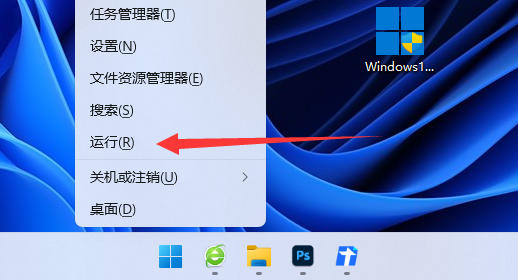
2、在打开的对话框中输入“gpedit.msc”,点击确定进入。
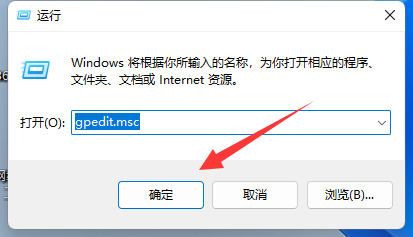
3、进入新窗口后,依次点击左侧菜单栏中的“用户配置-管理模板-Windows组件”。
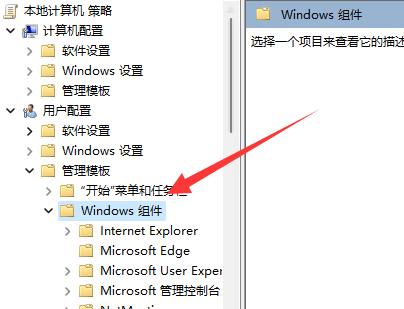
4、接着点击“文件资源管理器”,找到右侧中的“关闭Windows键热键”双击打开。
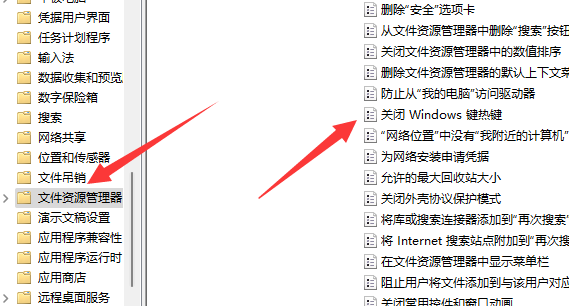
5、最后在窗口中将“未配置”或者“已禁用”勾选上,点击确定保存即可解锁。
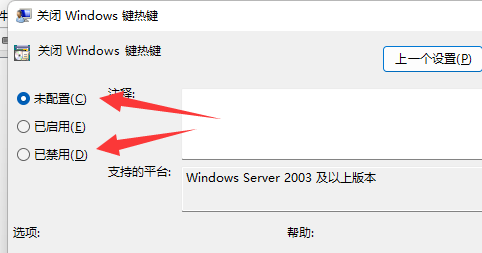
我们在使用win11win11的时候,很多跟系统有关的键盘快捷键都会使用到win键,但是有些小伙伴发现这个按键被锁定了,无法使用,要怎么才能够解除锁定,针对这个问
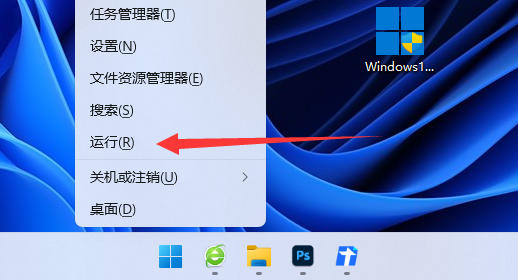
win11win11屏幕亮度被锁定怎么办?近期有很多的用户想要根据需求来设置亮度,但是却发现被锁定了,导致无法对屏幕亮度进行调整,那么怎么设置才能够解除锁定,本
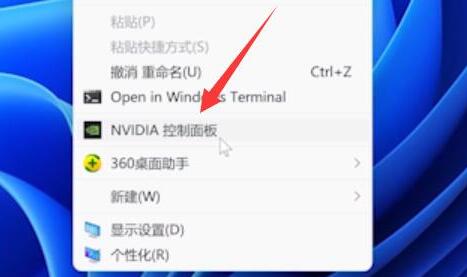
win11win11壁纸被锁定无法更换怎么办?许多使用该系统的用户在更换壁纸的时候发现被锁定了,导致桌面壁纸更换失败,那么解决这个问题的方法就是解除所有,有两种
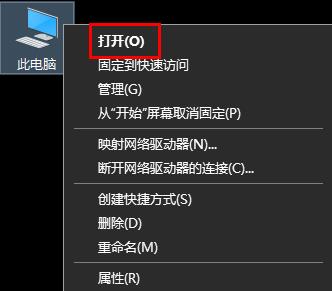
Win11壁纸被锁定无法更换怎么办?最近有用户询问这个问题,在使用电脑的时候想要更换电脑壁纸,但是发现壁纸被锁定了,没办法更换,应该怎么处理呢?针对这一问

一般来说我们电脑的屏幕亮度都是默认的状态,会根据使用需求而调整,而近期有些使用win11系统win11系统的反馈说屏幕亮度被锁定,无法进行调整,面对这个问题不知
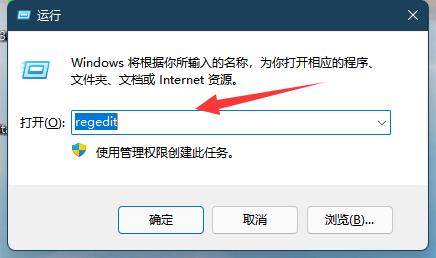
备案号:渝ICP备20005664号-4
Copyright © 简单到家 cdxsxbx.com
